iPhone के लिए Numbers यूज़र गाइड
- स्वागत है
-
- Numbers का परिचय
- इमेज, चार्ट और अन्य ऑब्जेक्ट का परिचय
- स्प्रेडशीट बनाएँ
- स्प्रेडशीट खोलें
- ग़लती से संपादन रोकें
- टेम्पलेट वैयक्तिक बनाएँ
- शीट उपयोग करें
- परिवर्तनों को पहले जैसा करें या फिर करें
- अपनी स्प्रेडशीट सहेजें
- स्प्रेडशीट ढूँढें
- स्प्रेडशीट डिलीट करें
- स्प्रेडशीट को प्रिंट करें
- शीट की पृष्ठभूमि बदलें
- ऐप्स के बीच टेक्स्ट और ऑब्जेक्ट कॉपी करें
- टचस्क्रीन की मूलभूत बातें
- स्प्रेडशीट बनाने के लिए VoiceOver का उपयोग करें
- कॉपीराइट
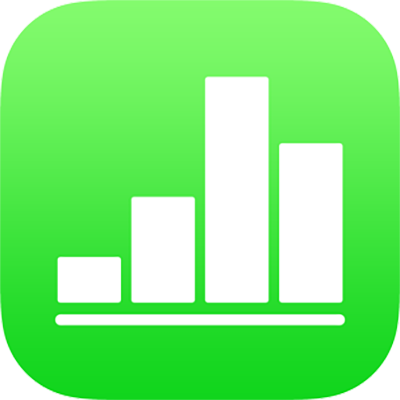
iPhone पर Numbers में शीट का उपयोग करें
अपनी तालिकाएँ, चार्ट और अन्य जानकारी को और बेहतर तरीक़े से व्यवस्थित करने के लिए आप स्प्रेडशीट में एकाधिक शीट (या टैब) जोड़ सकते हैं। उदाहरण के लिए बजट, बैठक चार्ट, विक्रेता जानकारी और कार्य सूची के लिए आप शीट में अपनी पार्टी योजना को विभाजित कर सकते हैं।
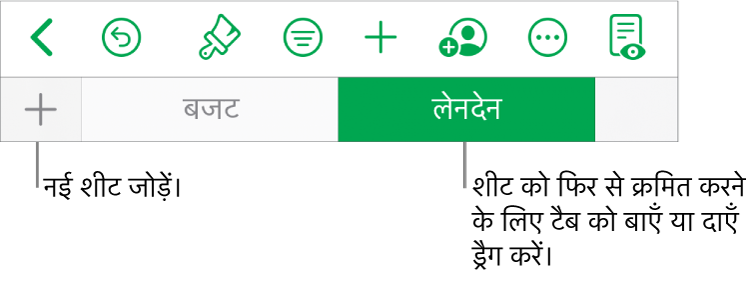
शीट व्यवस्थित करें
निम्नलिखित में से कोई भी एक कार्य करें :
शीट का नाम बदलें : सम्मिलन बिंदु दिखाई दे इसलिए शीट के नाम पर डबल-टैप करें, फिर एक नया नाम टाइप करें।
शीट की प्रतिलिपि बनाएँ : आप वर्तमान रूप से देख रहे टैब पर टैप करें, फिर “प्रतिलिपि बनाएँ” पर टैप करें।
शीट को डिलीट करें : आप वर्तमान रूप से देख रहे टैब पर टैप करें, फिर “डिलीट” पर टैप करें।
शीट पुनः क्रमित करें : शीट को पुनर्व्यवस्थित करने के लिए टैब को बाएँ या दाएँ ड्रैग करें।
यदि आपकी स्प्रेडशीट में दो दिशाओं वाला टेक्स्ट शामिल है (बाएँ से दाएँ और दाएँ से बाएँ लिखी जाने वाली दोनों तरह की भाषाओं का टेक्स्ट), तो आप अपनी शीट की दिशा को पलट भी सकते हैं। iPhone पर Numbers में दो दिशा वाले टेक्स्ट का उपयोग करें देखें।